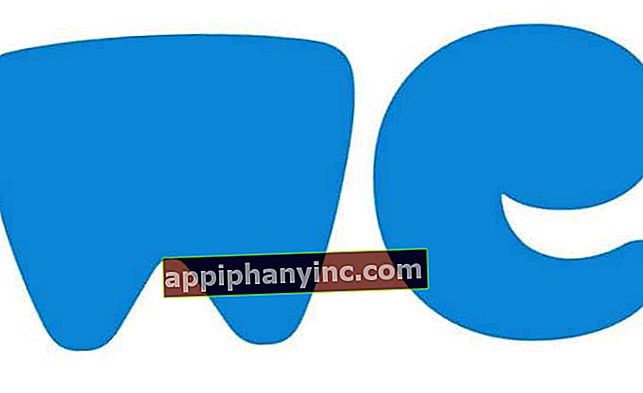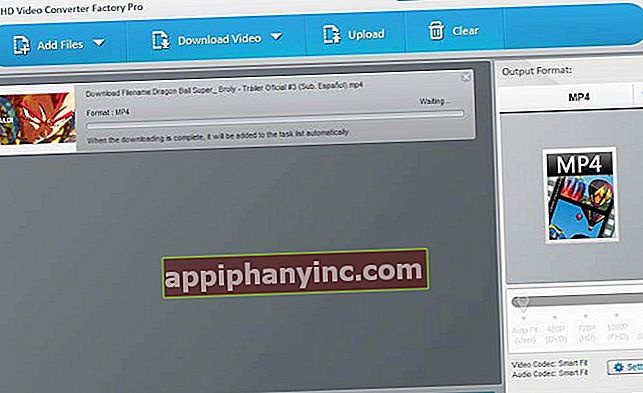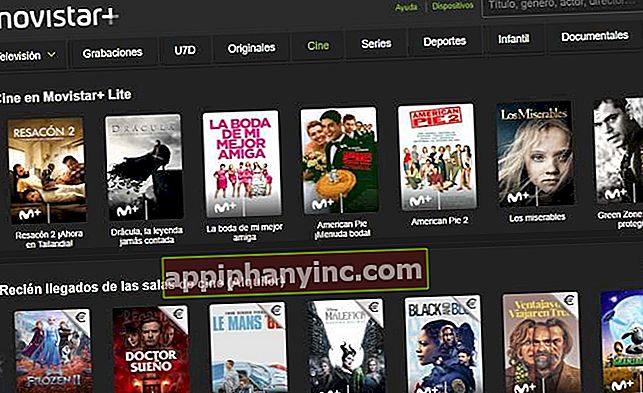Slik tilbakestiller du en Android TV Box

En Android TV Box er veldig lik en mobiltelefon. Ja, den har en annen brikke og systemgrensesnittet endres litt, men egentlig er det praktisk talt det samme. Derfor, etter langvarig bruk, eller hvis vi har et ytelsesproblem, som med mobilen, er det nødvendig enheten for tilbakestilling av fabriksdata.
Dette er noe vi også vil gjøre hvis vi står overfor en mulig "murstein". Når vi foretar en tilbakestilling av fabrikken, blir TV-boksen formatert, med samme applikasjoner og innstillinger som da vi tok enheten ut av esken for første gang. Det er det som er kjent som en "reset".
Factory Reset vs Hard Reset: Hva er forskjellen?
Det finnes to typer "format" eller gjenoppretting av fabrikkdata:
- Fabrikkinnstilling: Dette er den enkleste prosessen. Det gjøres fra enhetsinnstillingsmenyen og returnerer TV-boksen til fabrikkstatus. Dataene, innstillingene og appene vi har installert for hånd slettes, men applikasjonene som er standard er beholdt.
- Hard tilbakestilling: Den harde tilbakestillingen er den samme som fabrikkinnstillingen, den sletter dataene og beholder de forhåndsinstallerte applikasjonene. For å gjøre en hard reset må vi vanligvis utføre en kombinasjon av knapper for å få tilgang til gjenopprettingsmenyen på enheten og utføre slettingen derfra. Det gjøres vanligvis når systemet er korrupt eller til og med Android-skrivebordet ikke er tilgjengelig.
Når vi har tilbakestilt TV-boksen, vil applikasjonene fungere like raskt og flytende som i begynnelsen.
Viktig merknad: er Android rotfestet?
Før du begynner å gjenopprette systemet til Android TV Box er det viktig å vurdere om enheten er rotfestet eller ikke. I så fall må vi være veldig forsiktige, siden det i noen tilfeller kan tilbakestilles til Android når vi har rottillatelser en total blokkering av enheten.
For å forhindre at dette skjer, finn en spesifikk tilbakestillingsveiledning for merkevaren din og modellen til TV Box. Hvis vi leser disse linjene og enheten vår allerede er blokkert eller henger i oppstartsmenyen, sjekk metode 2 som vi forklarer litt lenger nede, og når du går inn i gjenopprettingen, slett også cachen ved å klikke på «Tørk cachepartisjonen». Forhåpentligvis vil dette være nok til at Android kan lastes ordentlig inn igjen.
Slik tilbakestiller du en Android TV Box til fabrikkstatus (Factory Reset)
Hvis TV-boksen fremdeles reagerer bra og fortsatt lar deg navigere gjennom de forskjellige menyene og innstillingene, er det raskeste å gjøre en tilbakestilling av fabrikken.
- Vi åpner listen over enhetsapplikasjoner.
- Vi går til menyen til "Innstillinger"Eller"Omgivelser”Fra Android TV-boksen. HVIS enheten er på engelsk, vises den under navnet “Innstillinger"Eller"Konfigurasjon”.
- Klikk på "Lagring og restaurering”.
- Velg "Tilbakestilling av fabrikkdata”.
- I dette nye vinduet velger du "Tilbakestilling av fabrikkdata”.

Når enheten gjenoppretter fabrikkdataene (dette er en prosess som kan ta flere minutter), kan vi gjenbruke alle appene som ble forhåndsinstallert, laste ned applikasjoner og foreta de tilpasningsinnstillingene vi ønsker.
Metode 2: Hvordan tilbakestille fabrikkdataene til en TV-boks ved hjelp av en hard tilbakestilling
Vi vil bruke denne andre metoden når TV-boksen fungerer veldig dårlig. Som når vi tilbakestiller fabrikkdataene til en Android-mobil, lar TV Boxes deg også gjøre det ved å trykke på en knapp.
For å gjennomføre prosessen trenger vi to redskaper: et tannpirkerav tre - eller andre "pigger" laget av et ikke-ledende materiale, ikke metall - og et USB-tastatur -I noen TV-bokser er det nok med fjernkontrollen.
- Det første vi må gjøre er å koble enheten fra kabelen som fører til strømuttaket.
- Vi tar tannpirkeren og setter den inn i AV- eller SPDIF-porten. Hvis vi gjør et lite press, vil vi merke det det er en knapp som gir litt, gjør et slags klikk.
 Trykk forsiktig, la oss ikke laste porten.
Trykk forsiktig, la oss ikke laste porten.- Merk: noen TV-bokser har sitt eget hull med Tilbakestill-knappen.
 Denne TV-boksen har et tilbakestillingshull.
Denne TV-boksen har et tilbakestillingshull.- Vi holder AV / Reset-knappen nede i noen sekunder, og deretter kobler vi til strømkabelen igjen.
- Uten å slutte å trykke, vi venter på at TV-boksen skal starte. Det kan ta 5-10 sekunder.
- I stedet for å starte systemet som vanlig vi går inn i gjenopprettingsmodus. Nå kan vi slutte å trykke med tannpirkeren.
- I gjenopprettingsskjermen vil vi flytte markøren til alternativet "Tørk av data / tilbakestilling av fabrikken”. Hvis kontrollen av TV-boksen ikke fungerer, må vi koble til et USB-tastatur (pilene for å bla og tabulatortasten for å trykke enter).

- Vi godtar slettingsbekreftelsesmeldingen (“Og det er”).

Systemet vil slette alle data og starte på nytt. Denne prosessen kan ta flere minutter. Med mindre TV-boksen er uopprettelig skadet, vil enheten mest sannsynlig fungere igjen som den første dagen.
Som et siste notat, kommenter at jeg har brukt en Scishion V88 til skjermbildene i denne opplæringen. Jeg har sett på Internett at hard reset også fungerer på samme måte for mange andre TV-bokser som MXQ og M8S. Hvis vi har en Xiaomi Mi TV-boks, burde vi heller ikke ha mange problemer i denne forbindelse.
Har du Telegram installert? Motta det beste innlegget for hver dag den kanalen vår. Eller hvis du foretrekker det, finn ut alt fra vårt Facebook-side.